„Chromebook“: įjunkite / išjunkite „Caps Lock“.

„Chromebook“ įrenginiai yra puikūs įrankiai įvairiems darbo tikslams, tačiau jie taip pat gali kelti savo iššūkių, ypač susijusių su
„Chromebook“ kartais gali parodyti keistą pranešimą „Klaida konfigūruojant tinklą“, nurodantį, kad nepavyko prisijungti prie „Wi-Fi“. Ši problema dar aktualesnė, jei ji iškyla prieš pat internetinį egzaminą. Nepanikuokite; yra keletas trikčių šalinimo sprendimų, kuriuos galite naudoti norėdami pašalinti šią klaidą, ir mes juos išvardysime toliau.
Įsitikinkite, kad įvedėte teisingą „Wi-Fi“ tinklo, prie kurio bandote prisijungti, slaptažodį . Blogas slaptažodis taip pat gali sukelti šią tinklo klaidą. Įveskite „Wi-Fi“ slaptažodį teksto rengyklėje, kad įsitikintumėte, jog nėra rašybos klaidų.
Daugelis „ChromeOS“ naudotojų patvirtino, kad įjungę tinklo bendrinimą jiems pavyko atsikratyti šios klaidos. Kai pridedate tinklą, pažymėkite parinktį, kuri sako: „ Leisti kitiems vartotojams naudoti šį ryšį“.
Atlikite tai ir patikrinkite, ar „Chromebook“ leidžia išsaugoti tinklą ir prisijungti prie interneto. Jei reikia, pašalinkite probleminį ryšį ir vėl pridėkite.
Jei problema išlieka, iš naujo paleiskite „Chromebook“ ir atjunkite maršruto parinktuvą. Palikite maršruto parinktuvą išjungtą dvi minutes, kad atsikratytumėte blusų energijos. Jei tai laikina tinklo problema, iš naujo paleidus tinklo įrenginius ji turėtų būti išspręsta.
Beje, pabandykite pakeisti „Wi-Fi“ kanalą. Galbūt dabartinis kanalas nėra pakankamai stabilus, kad būtų galima įjungti ryšį. Be to, atjunkite visus įrenginius, kurie naudoja ryšį. Išjunkite VPN ir patikrinkite, ar pastebėjote patobulinimų.
Daugumoje „Chromebook“ modelių nėra Ethernet prievado. Norėdami apeiti šį apribojimą, įsigykite USB eterneto adapterį ir prisijunkite prie interneto kabeliu. Kabelių jungtims paprastai neturi įtakos tos pačios problemos, kurios turi įtakos belaidžiams tinklams.
Jei problema išlieka, pabandykite naudoti kitą ryšį. Pavyzdžiui, galite nustatyti mobilųjį viešosios interneto prieigos tašką naudodami „Android“ arba „iOS“ telefoną. Beje, mobilųjį viešosios interneto prieigos tašką galite nustatyti ir „Windows 10“ kompiuteryje . Jei kaltininkas yra jūsų belaidis ryšys, naudojant kitą tinklą neturėtų kilti jokių problemų.
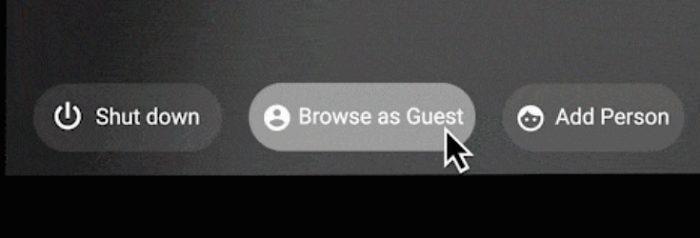
Prisijunkite kaip svečias ir bandykite dar kartą prisijungti prie belaidžio tinklo. Kitaip tariant, užuot prisijungę naudodami savo vartotojo profilį, spustelėkite ekrano apačioje esančią parinktį Naršyti kaip svečias . Keletas vartotojų patvirtino, kad šis greitas sprendimas padėjo jiems.
Jei problema išlieka ir jūsų „Chromebook“ tvarko organizacija, susisiekite su IT administratoriumi, kad gautumėte daugiau pagalbos.
Jei „Chromebook“ įrenginyje nurodoma, kad konfigūruojant tinklo ryšį įvyko klaida, įsitikinkite, kad įvedėte teisingą „Wi-Fi“ slaptažodį. Be to, įgalinkite tinklo bendrinimą, iš naujo paleiskite nešiojamąjį kompiuterį ir atjunkite maršruto parinktuvą.
Jei problema išlieka, naudokite USB eterneto adapterį ir kabeliu prisijunkite prie interneto. Taip pat galite perjungti į kitą tinklą ir naudoti svečio režimą. Ar pavyko išspręsti problemą? Praneškite mums toliau pateiktuose komentaruose.
„Chromebook“ įrenginiai yra puikūs įrankiai įvairiems darbo tikslams, tačiau jie taip pat gali kelti savo iššūkių, ypač susijusių su
Norėdami padaryti viso ekrano ekrano kopiją „Chromebook“ nešiojamajame kompiuteryje, vienu metu paspauskite klavišus „Ctrl“ ir „Show windows“.
Jei „Chromebook“ nebus atnaujintas dėl išsikrovusio akumuliatoriaus problemų, patikrinkite akumuliatoriaus būklę ir priverstinai iš naujo paleiskite nešiojamąjį kompiuterį.
Nors „Chromebook“ įrenginiai turi savo pardavimo taškų, jie yra nepakankami, palyginti su „Windows“ ir kitais tokiais įrenginiais. Taip yra todėl, kad „Chromebook“ įrenginiai veikia „Google“ „Chrome“ OS. Skirtingai nuo Micros…
Jei norite pakeisti kalbos nustatymus „Chromebook“, eikite į „Nustatymai“, eikite į „Išplėstinė“ ir slinkite žemyn iki „Kalbos ir įvestis“.
„Chromebook“ įrenginiuose yra keli apsaugos lygiai, įskaitant smėlio dėžes ir patikrintas įkrovos sekas, dėl kurių juos labai sunku nulaužti.
Šiuo metu „Chromebook“ įrenginiuose nėra jokių mažai energijos naudojančių režimų nustatymų. Kitaip tariant, „Chrome“ OS nėra akumuliatoriaus tausojimo priemonės.
Jei „Chromebook“ sako, kad jūsų ryšys nėra privatus, tai reiškia, kad „Chrome“ tame tinklalapyje negalėjo rasti galiojančio privatumo sertifikato.
Daugumos „Chromebook“ kompiuterių RAM lustas yra prilituotas prie pagrindinės plokštės, o tai reiškia, kad negalite pridėti daugiau atminties prie įrenginio.
Jei konfigūruojant tinklą „Chromebook“ įvyko klaida, įgalinkite tinklo bendrinimą, iš naujo paleiskite nešiojamąjį kompiuterį ir atjunkite maršruto parinktuvą.
Jei norite pašalinti „Chromebook“ įrenginių mastelio keitimo ryšio problemas, patikrinkite ryšį, atnaujinkite „Chrome“ OS ir iš naujo nustatykite naršyklės nustatymus.
Jei „Chromebook“ nurodo, kad nepavyko nustatyti spausdintuvo, naudokite kitą susiejimo metodą ir atnaujinkite OS bei spausdintuvo programinę-aparatinę įrangą.
Jei esate VPN gerbėjas, tikriausiai norite įdiegti VPN visuose savo įrenginiuose. Daugelis VPN siūlo „Windows“ ir „MacOS“ klientus, tačiau ten
Vykdant didelio intensyvumo programas „Chromebook“ įrenginyje sunaudojama daug procesoriaus galios, o tai savo ruožtu eikvoja akumuliatorių.
Galite saugiai palikti „Chromebook“ įjungtą per naktį arba kelias dienas, nesijaudindami dėl akumuliatoriaus sugadinimo.
Iš pradžių „TeamViewer“ nebuvo pasiekiama „Chrome“ OS, tačiau platformai išpopuliarėjus, kūrėjų komanda išleido bandomąją sistemų versiją.
Jei „Chromebook“ neįkrauna telefonų akumuliatoriaus, patikrinkite, ar laidas nepažeistas ar sugedęs, ir išjunkite greitąjį įkrovimą.
Jei „Chromebook“ nepavyksta įkelti spausdinimo peržiūros, iš naujo paleiskite nešiojamąjį kompiuterį, spausdintuvą ir maršruto parinktuvą. Be to, išimkite ir vėl nustatykite spausdintuvą.
Jei „Chromebook“ įstringa parinktyje Tikrinama, ar yra naujinimų, atjunkite visus išorinius įrenginius ir atlikite sunkųjį nustatymą iš naujo.
Jei įdiegiant „Linux“ „Chromebook“ įrenginyje įvyko klaida, išjunkite „Crostini Use DLC“ ir naudokite saugų DNS su dabartiniu paslaugų teikėju.
„Apple“ pristatė „iOS 26“ – svarbų atnaujinimą su visiškai nauju matinio stiklo dizainu, išmanesne patirtimi ir patobulinimais pažįstamose programėlėse.
Studentams studijoms reikalingas specialaus tipo nešiojamasis kompiuteris. Jis turėtų būti ne tik pakankamai galingas, kad gerai veiktų pasirinktoje specialybėje, bet ir pakankamai kompaktiškas bei lengvas, kad jį būtų galima nešiotis visą dieną.
Šiame straipsnyje parodysime, kaip atgauti prieigą prie standžiojo disko, kai jis sugenda. Sekime toliau!
Iš pirmo žvilgsnio „AirPods“ atrodo kaip ir bet kurios kitos belaidės ausinės. Tačiau viskas pasikeitė, kai buvo atrastos kelios mažai žinomos funkcijos.
Spausdintuvo pridėjimas prie „Windows 10“ yra paprastas, nors laidinių įrenginių procesas skirsis nuo belaidžių įrenginių.
Kaip žinote, RAM yra labai svarbi kompiuterio aparatinės įrangos dalis, veikianti kaip atmintis duomenims apdoroti ir lemianti nešiojamojo ar asmeninio kompiuterio greitį. Žemiau esančiame straipsnyje „WebTech360“ supažindins jus su keliais būdais, kaip patikrinti RAM klaidas naudojant programinę įrangą sistemoje „Windows“.
Perskaitykite šį straipsnį, kad sužinotumėte paprastą žingsnis po žingsnio procesą, kaip prijungti nešiojamąjį kompiuterį prie projekcinio ekrano ar TV naudojant Windows 11 ir Windows 10 operacines sistemas.
Ar sunku sužinoti, koks IP adresas naudojamas jūsų spausdintuvui? Mes parodysime, kaip tai padaryti.
Teisinga 3D spausdintuvų priežiūra yra labai svarbi, norint gauti geriausius rezultatus. Čia pateikiami keli svarbūs patarimai, kuriuos reikėtų atsiminti.
Sužinokite apie kai kurias galimas jūsų nešiojamojo kompiuterio perkaitimo priežastis, kartu su patarimais ir gudrybėmis, kaip išvengti šios problemos ir išlaikyti savo įrenginį šaltą.


























